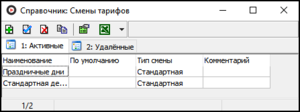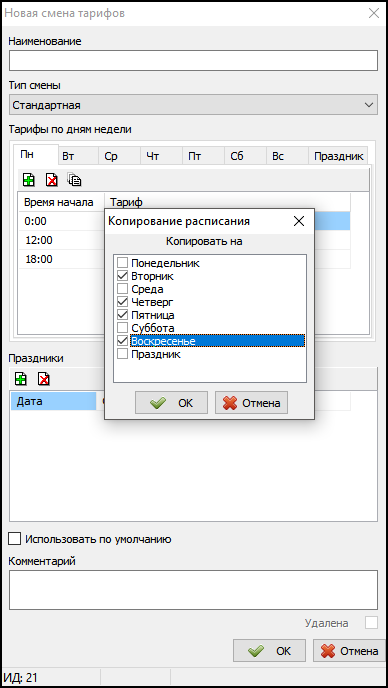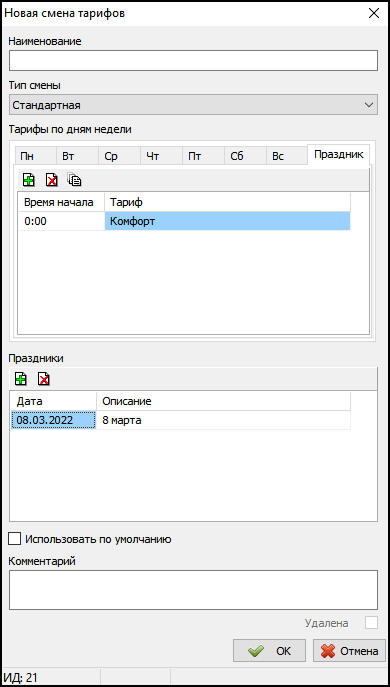Справочник "Смены тарифов" — различия между версиями
м (→Добавление новой смены тарифов) |
|||
| Строка 16: | Строка 16: | ||
# Нажмите кнопку {{button/ui|тм2-добавить}} или клавишу {{key|Insert}}. Откроется карточка смены тарифов. | # Нажмите кнопку {{button/ui|тм2-добавить}} или клавишу {{key|Insert}}. Откроется карточка смены тарифов. | ||
# Задайте наименование смены тарифов. | # Задайте наименование смены тарифов. | ||
| − | # В зависимости от таких показатателей, как день недели, [[Текущий заказ|обычный]] или [[призовой заказ]], праздничный или непраздничный день, заполните таблицу | + | # В зависимости от таких показатателей, как день недели, [[Текущий заказ|обычный]] или [[призовой заказ]], праздничный или непраздничный день, заполните таблицу. Обратите внимание, что для каждого из этих показателей существует отдельная вкладка в конструкторе смен тарифов. |
## В поле {{поле|Время начала}} укажите значение времени, которое будет являться началом для изменения одного тарифа на другой. | ## В поле {{поле|Время начала}} укажите значение времени, которое будет являться началом для изменения одного тарифа на другой. | ||
## В поле {{поле|Тариф}} из выпадающего списка выберите тот тариф, который будет действовать в заданное время. Обратите внимание на то, что для заполнения этого поля необходимо для начала заполнить [[справочник «Тарифы»]]. | ## В поле {{поле|Тариф}} из выпадающего списка выберите тот тариф, который будет действовать в заданное время. Обратите внимание на то, что для заполнения этого поля необходимо для начала заполнить [[справочник «Тарифы»]]. | ||
| Строка 23: | Строка 23: | ||
# По этому же правилу заполните каждую вкладку соответствующего дня недели. В случае, если в какой-либо из дней недели смены тарифов повторяются, то вы можете воспользоватся функцией копирования информации по смене тарифа для призовых и обычных заказов. Для этого нажмите кнопку {{кнопка|Скопировать на другие дни}} ([[Изображение:Кнопка Скопировать на другие дни.png]]) и установите флажки напротив тех, на которые хотите перенести параметры дня, открытого на текущей вкладке. После этого заданные настройки автоматически скопируются на выбранные дни. | # По этому же правилу заполните каждую вкладку соответствующего дня недели. В случае, если в какой-либо из дней недели смены тарифов повторяются, то вы можете воспользоватся функцией копирования информации по смене тарифа для призовых и обычных заказов. Для этого нажмите кнопку {{кнопка|Скопировать на другие дни}} ([[Изображение:Кнопка Скопировать на другие дни.png]]) и установите флажки напротив тех, на которые хотите перенести параметры дня, открытого на текущей вкладке. После этого заданные настройки автоматически скопируются на выбранные дни. | ||
#* [[Изображение:Кнопка Копировать настройки дня.png]] | #* [[Изображение:Кнопка Копировать настройки дня.png]] | ||
| − | # В том случае, если вы хотите установить определенный тариф в праздничные дни, то для начала вам нужно заполнить таблицу {{tab|Праздники}}. | + | # В том случае, если вы хотите установить определенный тариф в праздничные дни, то для начала вам нужно заполнить таблицу {{tab|Праздники}}. То есть в праздничные дни будет действовать особенный режим тарифов в рамках одной смены тарифов. |
## В поле {{поле|Дата}} установите соответствующую дату праздника. Это можно сделать с помощью автоматически появляющегося календаря, выбрав в нем необходимую дату. | ## В поле {{поле|Дата}} установите соответствующую дату праздника. Это можно сделать с помощью автоматически появляющегося календаря, выбрав в нем необходимую дату. | ||
## В поле {{поле|Описание}} введите название праздника. | ## В поле {{поле|Описание}} введите название праздника. | ||
Версия 09:51, 16 мая 2012
Справочник "Смены тарифов" — справочник, в котором задается список смен тарифов. Каждая смена описывает очередь тарифов по умолчанию, которые меняются в определенные моменты в течение каждого дня. Например, можно указать, что с 0:00 по 08:00 действует тариф «А ночной», а в остальное время (то есть, с 8:00 по 0:00) — «А дневной»; таким образом, новому заказу, созданному в 8:00 или позже, будет задан тариф «А дневной», а после 0:00 — «А ночной». Смена тарифов привязывается к группе экипажей, поэтому автоматический выбор тарифа в карточке заказа происходит после указания группы экипажей (можно указать экипаж, и если он включен в группу, то она установится автоматически, что повлечет автоматическую установку тарифа на основании смены тарифов).
Зависимости
Данные из этого справочника используются в следующих справочниках:
Добавление новой смены тарифов
Чтобы добавить новую смену тарифов, выполните следующие действия:
- Откройте справочник «Смены тарифов».
- Нажмите кнопку
 или клавишу Insert. Откроется карточка смены тарифов.
или клавишу Insert. Откроется карточка смены тарифов. - Задайте наименование смены тарифов.
- В зависимости от таких показатателей, как день недели, обычный или призовой заказ, праздничный или непраздничный день, заполните таблицу. Обратите внимание, что для каждого из этих показателей существует отдельная вкладка в конструкторе смен тарифов.
- В поле Время начала укажите значение времени, которое будет являться началом для изменения одного тарифа на другой.
- В поле Тариф из выпадающего списка выберите тот тариф, который будет действовать в заданное время. Обратите внимание на то, что для заполнения этого поля необходимо для начала заполнить справочник «Тарифы».
- Нажмите
 , чтобы добавить точку изменения. Появится новая строка для ввода параметров времени и тарифов.
, чтобы добавить точку изменения. Появится новая строка для ввода параметров времени и тарифов. - Задайте для новой точки тариф и время. Повторите последние два действия столько раз, сколько моментов изменения тарифа в рамках одной смены тарифов вы хотите задать. Вы можете нажать
 , чтобы удалить точку смены тарифов.
, чтобы удалить точку смены тарифов. - По этому же правилу заполните каждую вкладку соответствующего дня недели. В случае, если в какой-либо из дней недели смены тарифов повторяются, то вы можете воспользоватся функцией копирования информации по смене тарифа для призовых и обычных заказов. Для этого нажмите кнопку Скопировать на другие дни (
 ) и установите флажки напротив тех, на которые хотите перенести параметры дня, открытого на текущей вкладке. После этого заданные настройки автоматически скопируются на выбранные дни.
) и установите флажки напротив тех, на которые хотите перенести параметры дня, открытого на текущей вкладке. После этого заданные настройки автоматически скопируются на выбранные дни.
- В том случае, если вы хотите установить определенный тариф в праздничные дни, то для начала вам нужно заполнить таблицу Праздники. То есть в праздничные дни будет действовать особенный режим тарифов в рамках одной смены тарифов.
- В поле Дата установите соответствующую дату праздника. Это можно сделать с помощью автоматически появляющегося календаря, выбрав в нем необходимую дату.
- В поле Описание введите название праздника.
- Нажмите кнопку
 для того, чтобы появилась еще одна строка для ввода параметров праздника. Повторите это действие столько раз, сколько хотите установить праздничных дней с конкретной сменой тарифов.
для того, чтобы появилась еще одна строка для ввода параметров праздника. Повторите это действие столько раз, сколько хотите установить праздничных дней с конкретной сменой тарифов. - В таблице Тарифы по дням недели выберите вкладку Праздники и задайте смену тарифов для праздничных дней по схеме, рассмотренной выше. Система Такси-Мастер будет учитывать введенные вами даты праздников и в соответствии с ними производить установленные смены тарифов.
- Установите атрибут
 Использовать смену по умолчанию, если хотите сделать данный тариф тарифом по умолчанию.
Использовать смену по умолчанию, если хотите сделать данный тариф тарифом по умолчанию. - Установите атрибут
 Удален, если хотите удалить тариф.
Удален, если хотите удалить тариф.
Смена тарифов по умолчанию
Вы можете указать смену тарифов по умолчаниюсм. список изменений, установив флажок ![]() Использовать смену тарифов по умолчанию.
Использовать смену тарифов по умолчанию.
Смена тарифов по умолчанию распространяется на заказы, для которых выполняются следующие условия:
- Установлен экипаж, который не состоит ни в одной группе экипажей.
- Установлен экипаж, который состоит в группе экипажей, для которой не задана смена тарифов.
- Номер телефона соответствует физическому или юридическому лицу, для которого не задана смена тарифов.
Тариф, который в конечном счете будет указан в поле Тариф в карточке заказа, выбирается на основании следующего приоритета:
- Тариф по умолчанию (в карточке этого тарифа установлен соответствующий флажок).
- Тариф из смены тарифов по умолчанию.
- Тариф, установленный как основной для группы экипажей.
- Тариф, установленный как основной для группы клиентов
- Тариф, установленный как основной для клиента.
Каждый следующий тариф перекрывает (отменяет) действие предыдущего.